Excel2010官方基础教程:插入平均数函数
使用“插入函数”计算平均值
通过使用“插入函数”搜索函数来计算一周内每天工作的平均时间。
如果您不知道函数的类别,可以搜索该函数。
1.单击要在其中计算平均值的单元格。 在本例中,单击单元格 G11。
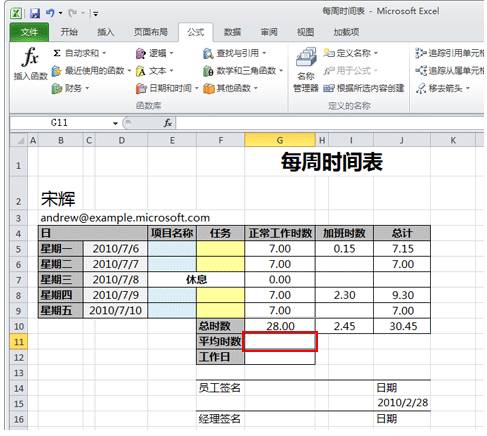
2.单击“公式”选项卡上“函数库”中的“插入函数”。
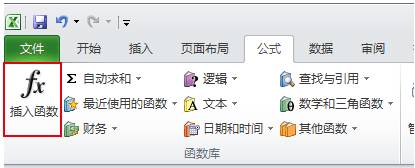
将出现“插入函数”对话框。

在“插入函数”对话框中,您可以搜索要使用的函数。 我们想要计算平均工作时间,对吧?
是的。
然后,在“搜索函数”中输入“average”!
3.在“搜索函数”中输入“average”。

4.单击“转到”。
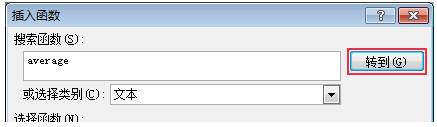
“选择函数”中将出现关键字候选项“average”。
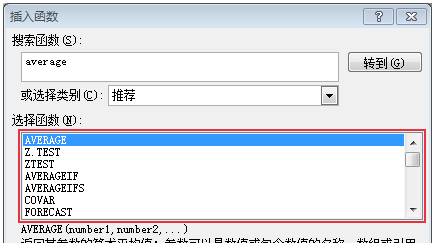
5.选择函数。 将出现有关选定函数的信息。 在本例中,选择“AVERAGE”。

6.单击 “确定”。
将出现“函数参数”对话框。
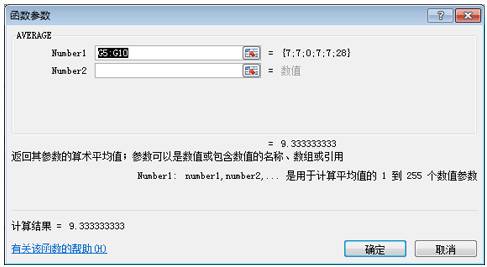
提示:什么是“函数参数”对话框?
有些函数需要信息才能进行计算。 例如,若要计算工作时间平均值,您需要具有执行计算所依据的每个工作时间数。
“参数”即是指此信息,您需要在“函数参数”对话框中输入此信息才能使用该函数。 参数的内容会因函数的不同而有所变化。 有些函数不需要任何参数。
7.将自动识别计算区域并显示在 Number1 中。
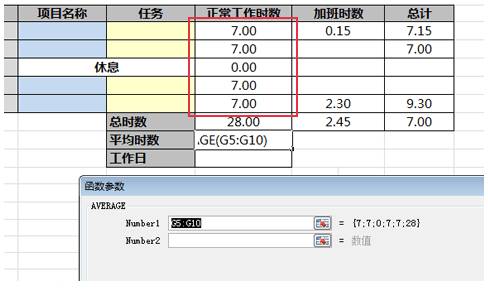
更改用于计算总工作时间(包括加班时间)的区域。 在表格中选择“总计”列。
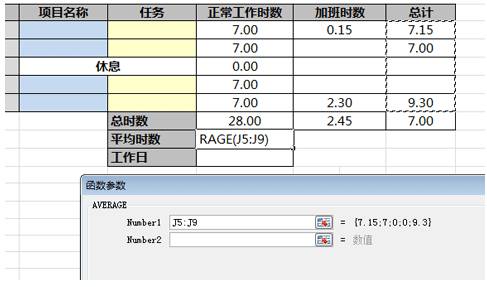
8.使用 AVERAGE 函数计算总工作时间所需的参数已输入。 单击 “确定”。
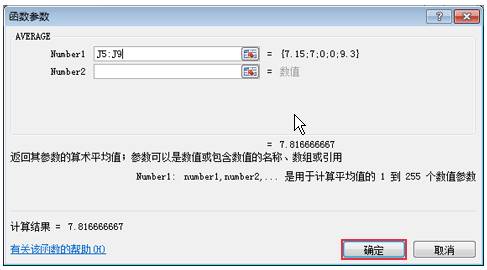
提示:有关该函数的帮助
如果需要更多有关函数的信息,请单击“有关该函数的帮助”。
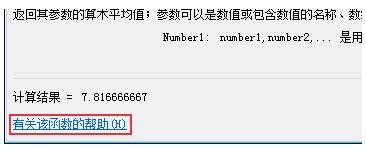
“Excel 帮助”窗口将会打开以显示有关函数的详细信息。 这包括说明、语法、注解等。
下图是显示 AVERAGE 函数信息的“Excel 帮助”窗口。

将显示工作时间的平均数。
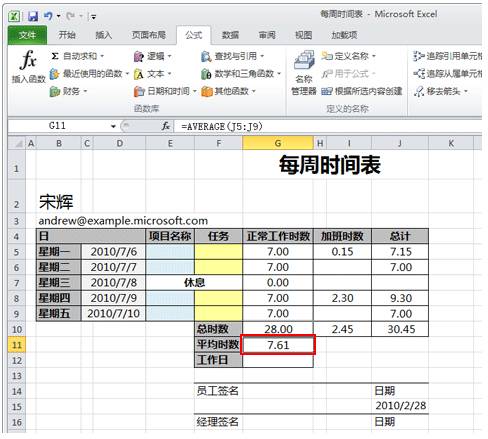
来源:微软官网






















 1500
1500











 被折叠的 条评论
为什么被折叠?
被折叠的 条评论
为什么被折叠?








